
Bienvenue Chez ELemiah
|
Bonjour a tous , si vous desirez une signature donnez votre nomdans le forum de Noel soyez pas gené sa va me faire plaisir Elemiah danjo et Simone bisouss
|
|
| | trucs informatiques |  |
| | | Auteur | Message |
|---|
ANGEL ELEMIAH
administratrice et fondatrice

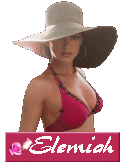
Nombre de messages : 7851
Age : 50
Date d'inscription : 28/07/2006
 |  Sujet: trucs informatiques Sujet: trucs informatiques  Lun 28 Aoû - 23:19 Lun 28 Aoû - 23:19 | |
|
 Trucs informatiques Trucs informatiques 
:elep: Pour limiter la transmission de virus: :elep:
:bee1: (Outlook Express) :bee1:
Comme c'est le cas présentement, il arrive souvent que de nouveaux virus fassent leur apparition et que nous les recevions par dizaines ...
Comme je l'ai déjà expliqué, un virus s'attaque souvent au carnet d'adresse d'une personne et se propage ainsi d'une adresse à l'autre. Ainsi, vous pourriez recevoir un message vous avisant que quelqu'un vient de recevoir un message infecté de votre part alors que vous n'avez même pas écrit à cette personne. C'est que le virus s'est attaché à votre adresse de courriel qui figure dans le carnet d'adresses d'une autre personne.
:202: Comment limiter la transmission de virus? :202:
C'est simple! En empêchant qu'une adresse s'ajoute automatiquement dans votre carnet.
Une fois Outlook Express ouvert, cliquez sur "outils" - "options" et "envois" et décochez la case suivante: Toujours placer le destinataire de mes messages dans le carnet d'adresses.
Ainsi, lorsque vous répondrez à une personne qui vous a écrit, son adresse ne va pas s'installer automatiquement dans votre carnet.
Toutefois, si vous vous faites de nouveaux amis et désirez ajouter leur adresse dans votre carnet, il suffira de mettre un de ses messages en surbrillance et de faire "outils" - "Ajouter l'expéditeur au carnet d'adresses".
:201: :201:
Ceci n'est pas seulement bon pour contrer les virus ...
Plusieurs personnes ont la mauvaise habitude de faire parvenir des fichiers, genre .pps, des chaînes de lettre, etc ... en sélectionnant toutes les adresses de leur carnet. Ainsi, il suffit que vous ne leur ayez écrit qu'une seule fois et que votre adresse se soit ajoutée dans leur carnet (car elles n'ont pas décoché la case ci-haut mentionnée) pour que vous receviez tous leurs envois ...
Moi, dans ce cas ... je demande à ces personnes, par courriel, de retirer mon adresse de leur carnet.
:201: :201: :201:
Identifiez vos correspondants réguliers avec une couleur différente:
En identifiant de couleur différente vos correspondants préférés, vous pourrez repérer en un seul coup d'oeil s'ils vous ont écrit. Dans Outlook Express, cliquez sur "outils" - "règles de messages" et "courrier".
Dans la fenêtre qui ouvrira, cliquez sur "nouveau". Ensuite, au paragraphe no. 1, cochez la case "lorsque la ligne de: contient des personnes".
Au no. 2, cochez "la mettre en surbrillance et en couleur".
Au no. 3, cliquez sur "lorsque la ligne de: contient des personnes" et inscrivez le nom de votre correspondant tel qu'il apparaît lorsqu'il vous écrit.
:202: :202: :202:
Exemple: bien que mon adresse soit dans votre carnet, si, lorsque vous recevez mes messages, vous voyez , c'est alors " que vous devez inscrire. Cliquez ensuite sur "ok" et toujours au no. 3, cliquez maintenant sur "couleur". Choisissez une couleur pour cet expéditeur et cliquez sur "ok".
Au no. 4, donnez un nom à votre règle. Par exemple, "règle pour Guylaine".
Validez par "ok".
:202: :202: :202:
La prochaine fois que cet expéditeur vous écrira, son message devrait être de couleur différente des autres. Vous pouvez créer une règle différente pour chaque personne figurant dans votre carnet.
:202: :202: :202:
Réduire la taille des images envoyées sous Outlook
avec Windows XP:
Insérez vos images dans le corps du message comme à l'habitude. Ensuite, à l'aide
du clic droit de la souris, sélectionnez une ou toutes les images à envoyer.
Ensuite, choisissez "Envoyer vers" et "Destinataire"
Sélectionnez ensuite "Réduire la taille de toutes mes images"
Validez par "ok"
:202: :202: :202:
Problème avec la taille de la fenêtre dans Internet Explorer:
Si vous êtes un ou une adepte d'Explorer, il vous êtes sans doute déjà arrivé que la taille de la fenêtre se réduise par-elle même après quelques minutes de navigation. Lorsque ça se produit, on a beau remettre la fenêtre en plein écran, elle ne revient jamais correctement. Dans ce cas, faites simplement ceci:
:202: :202: :202:
-Pesez une fois sur la touche F11, la fenêtre s'ouvrira en pleine grandeur mais un peu différemment. Cliquez à nouveau pour la diminuer et une autre fois pour la remettre en plein écran .. elle devrait s'afficher correcte*ment.
Erreur de script:
Il vous arrive souvent de visionner une page et de voir apparaître une fenêtre disant qu'une erreur de script est survenue dans cette page. On vous demande alors si vous désirez continuer à exécuter des scripts sur cette page.
:202: :202: :202:
En fait, ce n'est pas un trouble d'ordinateur mais simplement une option que les développeurs de web utilisent pour vérifier les scripts. Pour les internautes qui ne font que visiter des pages, cette option n'est pas du tout nécessaire. Il suffit donc de la désactiver, comme ceci:
Toujours dans Internet Explorer, allez dans "Outils" et "Options". Cliquez sur l'onglet "Avancé". Ensuite cochez: "désactiver le débugueur de script"
Décochez: "Afficher une notification de chaque erreur de script"
Et voilà ... le tour est joué!
Merci a Olivia pour ce super truc
:IQ5: :IQ5: :IQ5: :IQ5: :IQ5: :IQ5: :IQ5: :IQ5:
.
Dernière édition par le Sam 28 Oct - 14:09, édité 1 fois | |
|   | | ANGEL ELEMIAH
administratrice et fondatrice

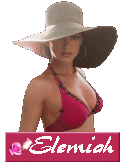
Nombre de messages : 7851
Age : 50
Date d'inscription : 28/07/2006
 | |   | | ANGEL ELEMIAH
administratrice et fondatrice

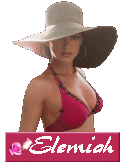
Nombre de messages : 7851
Age : 50
Date d'inscription : 28/07/2006
 | |   | | ANGEL ELEMIAH
administratrice et fondatrice

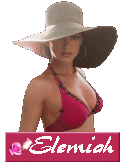
Nombre de messages : 7851
Age : 50
Date d'inscription : 28/07/2006
 |  Sujet: Re: trucs informatiques Sujet: Re: trucs informatiques  Sam 28 Oct - 14:03 Sam 28 Oct - 14:03 | |
|
Trucs informatiques
Sélection de fichiers:
Pour sélectionner plusieurs fichiers à la fois, il suffit de cliquer sur le premier afin qu'il devienne en surbrillance et ensuite en maintenant la touche MAJ enfoncée, sélectionner le dernier dossier. Tous les dossiers compris entre les deux seront mis automatiquement en surbrillance et ainsi sélectionnés.
Si les fichiers à sélectionner sont éparpillés et ne se suivent pas dans le classement, maintenir plutôt la touche CTRL enfoncée et seuls les dossiers sur lesquels vous cliquerez seront sélectionnés.
Du ménage sur le bureau:
Vos icônes sont tout éparpillés sur votre bureau! C'est l'heure du ménage! Avec le clic droit de votre souris, cliquez n'importe où dans le vide sur le bureau. Choisir l'option "réorganiser les icônes" et "réorganisation automatique". Vos icônes se retrouveront parfaitement alignés à la gauche de l'écran.
Page plein écran:
Afin qu'une page web prenne la presque totalité de votre écran, cliquez sur la touche F11. Les barres de menu, d'adresse et de tâche disparaîtront. Pour revenir à votre affichage normal, cliquez à nouveau sur la touche F11.
Clavier virtuel:
Sous Windows ME. 2000 et XP (pas sous 95 ni 98), vous voulez taper un caractère inusité, tels les ~, &, #, «, etc., mais vous ne savez pas où les trouver. Allez au menu "Démarrer", et, sous "Exécuter", tapez le mot "osk" sans les guillemets. Un clavier franco-canadien apparaîtra où il vous sera possible d’indiquer quelle police de caractère et quel clavier (101, 102 ou 106 touches) vous utilisez. Ce faisant, il vous sera très facile de savoir où taper pour générer tel ou tel caractère.
Défragmentation:
Quand vous ouvrez un dossier, votre PC le place à un endroit sur le disque dur,
puis place les dossiers suivants à côté. Quand vous enregistrez un nouveau fichier
dans le premier dossier, le PC ne peut pas le mettre au même endroit.
Il le place ailleurs, tout en sachant qu'il fait partie du premier dossier. C'est la fragmentation du disque. Vous perdez un peu de vitesse de lecture parce que les têtes de
lecture doivent faire trop de déplacements pour lire des fichiers qui sont pourtant dans
le même dossier. De plus, si après avoir fréquemment ajouté des fichiers dans votre
dossier, vous l'effacez, le PC libère et tâche de réemployer tous les petits espaces-disque
qui constituaient le dossier. Alors il met 84K dans un espace de 100K, par exemple, et
vous perdez l'espace restant.
La fragmentation ne cause pas de problèmes notoires avant qu'elle ne dépasse 3% à 5% du disque.
Alors laissez passer 2 à 3 mois au moins entre deux défragmentations.
Comment faire une défragmentation?
Il faut tout d'abord désactiver votre anti-virus et votre Firewall si vous en avez un. Il faut aussi retirer votre écran de veille. Fermez tous les programmes. Lancer la défragmentation comme ceci:
"Démarrer" "Programmes" "Accessoires" "Outils système" "Défragmenteur de disque" et choisir le disque C. Une défragmenation peut prendre plusieurs heures.
**** * *
Courriels confidentiels:
Lorsque vous envoyez des messages à plusieurs correspondants, si vous ne voulez pas que tout le monde puisse voir les adresses de tout le monde et ainsi préserver l'intimité de vos amis, procédez comme suit:
1- Dans la section "À", sélectionnez votre propre adresse à vous.
2- Dans section CCI (copie conforme invisible), inscrivez l'adresse de tous ceux à qui vous voulez envoyer le message.
3- Envoyez votre message.
Et voilà, c'est tout ce qu'il y a à faire. Vos amis recevront le message en ne voyant que votre nom et le leur!
Copier/coller:
Cette fonction a pour but de faire économiser beaucoup de temps. Par exemple, vous aimeriez imprimer cette page mais comme l'écriture est pâle, vous n'arrivez pas à lire la copie imprimée. Voilà un petit truc pour y arriver: Cliquez sur "édition" et choisissez "sélectionner tout". Toute la page deviendra en surbrillance et tout le texte sera sélectionné. Refaites "édition" et cette fois choisissez "copier". Tout ce qui est sélectionné s'en ira alors dans le presse-papier de Windows et y restera jusqu'à ce que vous recopiez autre chose ou que vous fermiez votre ordinateur.
Si vous ne désirez sélectionner que quelques lignes ou paragraphes, vous maintenez alors le clic gauche de votre souris et sans le relâcher, vous promenez votre curseur du début du paragraphe jusqu'à la fin par exemple. Lorsque la partie que vous vouliez sélectionner sera en surbrillance, vous faites ensuite "copier". Pour désélectionner, on clique n'importe où dans le vide.
Ensuite, faites "démarrer" "accessoires" et choisissez "bloc-note". Une page blanche s'ouvrira, faites alors "édition" et choisissez "coller". Tout le contenu du presse-papier s'installera et il ne vous restera qu'à imprimer.! Évidemment cela ne s'applique qu'au texte et non aux images.
Cette fonction est aussi utilisable par le clic droit de la souris et peut aussi vous servir dans vos e-mails.
Recherche de dossiers sur votre disque dur:
Vous avez enregistré une image, un fichier midi, un texte ou autre et vous avez oublié où vous l'avez classé? rien de plus simple! Cliquez sur "démarrer" "rechercher" et choisissez "des fichiers ou des dossiers". Inscrivez alors le nom du fichier ou du dossier que vous recherchez et cliquez sur "rechercher". Windows vous affichera alors tous les dossiers ou fichiers correspondants au nom tapé. Il ne vous suffira que de cliquer deux fois sur le dossier ou le fichier en question afin de le faire ouvrir.
Les cookies:
Qu'est-ce qu'un cookie? C'est loin d'être rempli de pépites de chocolat! En fait, un cookie informatique c'est un petit fichier texte envoyé par un serveur sur votre ordinateur lors d'une connexion internet. Ce petit fichier enregistre un certain nombre d'informations qui pourront être relues et modifiées ultérieurement si votre ordinateur se connecte à nouveau au serveur qui a créé le cookie en question. Ainsi, par-exemple, on pourrait savoir combien de fois vous êtes passé sur tel ou tel site, l'heure de votre visite, etc...
Or, ces cookies installés sur votre ordi prennent de la place sur votre disque dur et il faut les supprimer assez souvent car dès que vous retournerez sur un site dont le serveur installe des cookies, vous vous retrouverez avec les mêmes cookies. On peut désactiver une fonction qui fera que notre ordi refusera les cookies sauf qu'un message nous avise à chaque fois qu'un cookie tente d'être installé et la navigation devient alors très désagréable.
Le plus simple est de supprimer vos cookies chaque fois que vous y pensez, de la façon suivante:
"démarrer"
"exécuter"
et écrire tout simplement: cookies et cliquez sur ok.
La page Cookie va s'ouvrir et vous verrez tous les cookies présents. Faites alors "édition" "sélectionner tout". Tous les cookies deviendront en surbrillance. Appuyez alors sur la touche "supprimer". Une fenêtre s'ouvrira pour vous demander si vous êtes bien certain de vouloir tout supprimer, répondez oui. On vous dira aussi qu'il est impossible de supprimer "index" - répondez ok. Le fichier "index" reste là en permanence. Ces cookies s'en iront dans votre corbeille, n'oubliez pas de la vider!
Nettoyer la cache:
Qu'est-ce que la cache de votre ordinateur? C'est un endroit où Windows stocke les pages web que vous demandez le plus souvent et les plus récentes pages. Sur Netscape, on l'appelle la "cache" alors que sur Internet Explorer, on parle plutôt de "fichers internet temporaires".
Pourquoi vider ces caches? Premièrement, c'est pour libérer de l'espace sur votre disque dur et deuxièment, c'est par mesure de sécurité. Par exemple, quelqu'un qui aurait accès à votre ordinateur soit pour une réparation ou autre, pourrait, à partir de la cache ou des fichiers temporaires, trouver vos mots de passe et avoir accès à vos données personnelles.
Pour les utilisateurs de services automatisés bancaires tels que Accès D, par-exemple, il est tout à fait impératif de vider la cache après chaque utilisation de ce service.
Pour ceux qui n'utilisent pas ces services, pourquoi ne pas vider la cache ou les fichiers temporaires en même temps que vos "cookies"?
Voici la procédure:
Sur Netscape: cliquer sur "édition" "préférences" et cliquer sur le signe + à côté de "avancées". Vider ensuite la cache mémoire et la cache sur disque en répondant ok.
Sur Explorer: cliquer sur "outils" "options internet" et choisir "supprimer les fichiers". Lorsque le système a fini le traitement, cliquer sur ok. (il se peut que la procédure soit un peu longue la première fois si vous n'avez pas l'habitude de le faire).
Création d'un nouveau dossier:
Vous n'êtes pas familiers (ères) avec l'enregistrement d'images ou de données. Vous les enregistrez et ne les retrouvez point? Voici un petit truc facile pour les débutants:
Allez sur le bureau de Windows (là où il y a le menu "démarrer).
Positionnez votre souris à un endroit où il n'y a pas d'icônes. Cliquez un coup avec le clic droit et choisir "nouveau" et ensuite "dossier". Une petite chemise jaune apparaîtra, portant le nom "nouveau dossier". Ce nom sera déjà en surbrillance, ne rien toucher et taper votre prénom. Cliquez n'importe où à côté du dossier ... un dossier à votre nom sera créé.
Maintenant, ce dossier a comme chemin d'accès, ceci: C:/bureau/votre prénom. Donc, lorsque vous enregistrez une image par exemple et que vous voulez être certaine de la retrouver, vous cliquez sur l'image avec le clic droit de la souris, vous choisissez "enregistrer l'image sous" et dans la fenêtre qui s'ouvre, complètement dans le haut, vous utilisez le curseur pour choisir "bureau". Trouvez ensuite le dossier à votre prénom et cliquez deux fois sur celui-ci. Ensuite, cliquez sur "enregistrer". Le tour est joué.
Par défaut, l'image que vous allez enregistrer portera le nom qu'elle avait déjà sur le site où vous l'avez prise. Vous pouvez la renommer à votre guise en lui donnant un nom dont vous vous rappellerez facilement. Prendre soin de ne pas utiliser d'accent, de virgule et d'espace dans le choix du nom. Pour ce faire, juste avant de cliquer sur "enregistrer", vous n'avez qu'à mettre en surbrillance le mot vis-à-vis "nom de fichier" et écrire celui que vous avez choisi.
Lorsque vous voudrez utiliser votre image ou autre, dans un e-mail par exemple, vous n'aurez qu'à faire "insérer" "image" et refaire le même chemin: C:/bureau/votre prénom/votre image ....
Réponse automatique
Vous devez vous absenter quelques jours et vous voulez que vos amis ne s'inquiètent pas de ne pas recevoir une réponse? Il existe un moyen très simple de répondre à vos correspondants pendant votre absence.
Avec Outlook Express, cliquez sur "nouveau message". Vis-à-vis "objet",
écrivez par exemple : "Absence pour vacances" et continuez comme ceci:
À: laisser le champ à blanc
CC: laisser aussi à blanc
CCI: laisser aussi à blanc
Dans le corps du message, élaborez un peu plus. Par exemple: "Je serai absent(e) pour la période du ... au ... Je répondrai à mes messages le plus tôt possible en rentrant."
Enregistrez ensuite votre message dans Bureau/Mes Documents/ en lui donnant comme nom: "reponse-automatique" (pas d'accent).
Cette étape franchie, retournez dans Outlook Express:
Ouvrez "outils" "règles de message" et choisir "courrier". Dans la fenêtre qui s'ouvre, cliquez sur "nouveau". Dans le tableau 1, cochez vis-à-vis "pour tous les messages"
Dans le tableau 2, cochez "répondre en utilisant le message" et dans le tableau 3, cliquez sur le mot "message" écrit en bleu. Allez alors récupérer votre message enregistré dans Mes Documents et intitulé "reponse-automatique"..
Dans le tableau 4. donnez un nom à votre règle. Exemple, Règle de réponse automatique.
*Ouvrez ensuite "outils" "règle de message" et cochez la règle désirée. Cliquez ensuite sur "appliquer". Une fenêtre s'ouvrira pour vous indiquer que vous avez bien appliqué la règle.
Ainsi, dès qu'un message de l'un de vos correspondants entrera dans votre boîte aux lettres pendant votre absence, un message sera automatiquement envoyé à l'expéditeur pour l'informer de la date de votre retour.
À votre retour, vous n'aurez qu'à répondre aux messages que vous désirez et surtout, ne pas oublier d'aller retirer le petit crochet vis-à-vis la règle de message que vous aurez établie avant votre départ.
| |
|   | | ANGEL ELEMIAH
administratrice et fondatrice

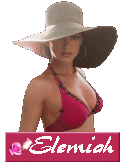
Nombre de messages : 7851
Age : 50
Date d'inscription : 28/07/2006
 |  Sujet: Trucs informatiques Sujet: Trucs informatiques  Sam 28 Oct - 14:18 Sam 28 Oct - 14:18 | |
|
Comment faire une capture d'écran:
Vous désirez faire une photo d'une page affichée sur votre ordinateur afin de la montrer à un autre internaute, rien de plus simple. Il ne suffit que d'ouvrir la page à copier et d'enfoncer la touche "impr écran Syst" située généralement juste en haut de la touche "inser". Ensuite, vous rouvrez un logiciel d'images tel que PhotoShop ou Paint Shop Pro et vous appuyez sur la touche "Control" et la touche "V" en même temps. Ensuite, vous enregistrez votre fichier en format .jpg et vous le transmettez par e-mail.
*
Les extensions de fichiers:
Les extensions de fichiers sont les 3 lettres qui suivent toujours le nom du fichier. Ces trois lettres vous indiquent le genre de fichier dont il est question. Voici les principales extensions:
.bmp = extension de fichier au format bipmap, utilisée pour des fichiers images.
.doc = extension de fichier formaté par un traitement de texte, exemple Microsoft Word
.exe = extension de fichier exécutable. Pour l'exécuter, il suffit de double-cliquer sur le fichier portant cette extension.
.gif = extension de fichier image et parfois animé.
.htm ou .html = extensions des fichiers utilisés sur le Web
.jpg = extension de fichier pour les images plus compressées.
.mpeg = extension de fichier vidéo
.ppt ou .pps = extension de fichier Microsoft Power Point
.wav = extension d'un fichier son (exemple, le bruit d'une vague, le cri d'un animal, etc...)
.mid = extension de fichier musique sans paroles.
.mp3 = extension de fichier musique avec paroles.
.ttf = extension d'un fichier définissant une police de caractère.
.zip = extension de fichier compressé avec Winzip ou Pkzip.
.avi = extension de fichier au format AVI pour fichier vidéo.
.ini = extension des fichiers de paramètres de configuration de l'ordinateur.
.psp = extension des fichiers images de Paint Shop Pro.
Les adresses IP:
Tout ordinateur d'un réseau possède une adresse unique. Ces adresses sont gérées au niveau international, chaque site recevant un lot d'adresses les gèrent pour ses utilisateurs. Chaque adresse est écrite sous forme de 4 nombres allant de 0 à 255 séparés par un point ex : 129.170.16.4. Les ordinateurs de réseau se reconnaissent entre eux par l'adresse IP. Cette adresse est fourni par votre fournisseur d'accès internet.
C'est aussi à partir de cette adresse que les "hackers" peuvent exercer des mauvais coups. À noter que vous obtenez une adresse différente à chaque fois que vous vous connectez. Afin de décourager les "hackers" ou autres, il est donc conseillé de mettre fin à votre connexion et de vous reconnectez de temps à autres, lorsque vous passez une longue période sur internet. Il n'est donc pas souhaitable de laisser votre ordi toujours connecté à internet sous seul prétexte que votre connexion internet est illimitée.
Voici la procédure pour déterminer votre adresse IP:
Pour Windows 95, 98 et ME:
Cliquer sur "démarrer" "exécuter" et taper: WINIPCFG
Valider avec OK
Pour Windows NT 4, 2000 ou XP
Cliquer sur "démarrer" "exécuter" et taper CMD
Valider avec OK
Une fenêtre DOS noire s'ouvrira. Là où est déjà le curseur, taper ipconfig puis appuyer sur "entrée". Des informations diverses, dont l'adresse IP apparaîtront. Vous pouvez ensuite fermer cette fenêtre.
************************************************
Les performances de votre ordinateur:
Vous surfez déjà depuis un long moment sur internet. Vous avez ouvert et fermé tout plein de programmes? Et bien, il se peut qu'à un certain moment vous trouviez que votre ordi ait ralenti quelque peu. C'est normal. Voici un moyen de vérifier les performances de celui-ci:
Cliquer sur "démarrer" "paramètres" "panneau de configuration" et dans la grande fenêtre remplie d'icônes qui s'ouvrira, double-cliquer sur l'icône "système". Une autre fenêtre ouvrira et choisir alors l'onglet "performances". Regarder alors le pourcentage écrit à côté de "ressources système". Si celui-ci est inférieur à 65%, il ne suffit que de redémarrer votre ordi afin de lui donner plus de rapidité. À noter qu'habituellement, après un redémarrage, ce pourcentage est autour de 80% - vous ne le verrez jamais à 100%.
Faire du ménage dans son carnet d'adresses sous Outlook Express:
Il se peut que votre système de messagerie soit configuré de deux façons.
Cliquer sur "Outils" et choisir "Options". Une fenêtre s'ouvrira et cliquer sur l'onglet "envoi".
Vérifier si la case "Toujours insérer les destinataires dans mon carnet d'adresses" est cochée.
Si oui, c'est donc qu'à chaque fois que vous répondrez à un message, l'adresse du destinataire ira s'inscrire dans votre carnet d'adresse. Ça a du bon, car si vous voulez réécrire à cette personne dans quelques jours et vous n'avez pas pris son adresse en note, vous la trouverez au carnet.
Si cette case n'est pas cochée, les adresses des gens auxquels vous répondez à partir de leur e-mail ne seront pas automatiquement insérées au carnet. Cependant, vous pouvez décidez d'ajouter manuellement une adresse que vous voudriez ajouter, comme ceci:
Vous mettez en surbrillance le titre du message pour lequel vous aimeriez conserver l'adresse du destinataire. Cliquer ensuite sur "Outils" et choisir "Ajouter l'expéditeur au carnet d'adresses" et le tour est joué.
À noter que si vous choisissez de laisser la case cochée et qu'ainsi toutes les personnes auxquelles vous aurez répondues auront alors leur adresse e-mail dans votre carnet, il faut penser à y faire un ménage de temps en temps.
Vous ouvrez le "Carnet d'adresse" et vous vérifier les adresses. Vous mettez en surbrillance toutes celles que vous ne voulez plus conserver et vous cliquez sur "supprimer".
Autant votre carnet d'adresses est rempli d'adresses, vous transmettrez un virus à autant de gens dont l'adresse y figure en cas d'infection de votre ordi. Donc, un ménage s'impose souvent!
*
Confirmation de lecture:
Une confirmation de lecture, c'est en fait que l'expéditeur du message a demandé à être avisé par courriel lorsque vous ouvrirez son message. À la réception de ce genre de message, une fenêtre s'ouvrira et on vous demandera si vous acceptez oui ou non que l'expéditeur soit avisé que vous venez de prendre connaissance de son message.
Pour ma part, je réponds toujours non car je crois que j'ai bien le droit d'ouvrir mes messages au jour et à l'heure qui me conviennent sans que l'expéditeur du message le sache.
La confirmation de lecture a du bon pour l'expéditeur qui veut s'assurer que le destinataire a bien reçu le message en autant qu'il répondre "oui" à la question ou que son système de messagerie ne soit pas configuré pour ne jamais envoyer de confirmation de lecture (voir plus bas).
Toutefois, beaucoup de gens ont activé la confirmation de lecture sur le système de messagerie et l'ignore totalement. Voici comment vérifier:
Cliquer sur "Outils" "Options" et cliquer sur l'onglet "Confirmation de lecture" dans la fenêtre qui s'ouvrira.
Si vous désirez demander une confirmation de lecture aux gens auxquels vous écrivez et ainsi être avisé qu'ils ont bien reçu votre message (à condition qu'ils aient répondu "oui), cochez cette case. Sinon, laissez à blanc.
Un peu plus bas dans la fenêtre vous pouvez décidez du choix à faire lorsque vous recevez un message demandant une confirmation de lecture.
Si vous cochez "ne jamais envoyer de confirmation de lecture", vous ne verrez même pas apparaître la fenêtre demandant si oui ou non vous désirez envoyer la confirmation. L'expéditeur ne sera pas avisé que vous avez ouvert son message.
Si vous cochez "être averti à chaque confirmation de lecture", alors là vous verrez la fenêtre apparaître à chaque fois que quelqu'un vous aura demandé une confirmation et vous aurez alors le choix de répondre oui ou non.
Si vous cochez "toujours envoyer une confirmation de lecture", une confirmation sera automatiquement envoyée à tous les expéditeurs vous demandant une confirmation. Aucune fenêtre ne s'ouvrira pour vous donner le choix et l'expéditeur recevra un message pour l'aviser que vous venez de prendre son message.
À vous de décider!
Changer sa page d'accueil:
La page d'accueil est celle qui apparaît dès l'ouverture de votre navigateur, Netscape Navigator ou Internet Explorer. Par défaut, c'est souvent la page principale de votre fournisseur d'accès internet qui ouvre mais, à votre guise, vous pouvez choisir d'installer la page que vous préférez, comme celle d'un moteur de recherche, par exemple. Pour ce faire:
Avec Netscape Navigator:
Commencez par afficher la page que vous désirez avoir comme page d'accueil. Une fois celle-ci affichée, cliquez sur "édition" "préférences" et ensuite dans le premier rectangle, sous "navigateur démarre avec", assurez-vous que "page d'accueil" est bien cochée.
Dans le rectangle suivant, cliquez sur "utiliser la page courante" et ensuite sur ok. Le tour est joué. Fermer Netscape et ouvrez-le à nouveau ... votre nouvelle page d'accueil devrait apparaître.
Avec Internet Explorer:
Commencez par afficher la page que vous désirez avoir comme page d'accueil. Une fois celle-ci affichée, cliquez sur "outils" "options" et cliquez sur "page actuelle" et ensuite sur ok. Le tour est joué. Fermer Explorer et ouvrez-le à nouveau ... votre nouvelle page d'accueil devrait apparaître.
Déjouer l'interdiction d'utiliser le clic droit de la souris:
Il arrive parfois que le créateur d'un site ait activé un code rendant impossible l'utilisation du clic droit de la souris sur une page. Cette procédure est généralement utilisée dans le but de protéger les droits d'auteurs et bien entendu, il faut respecter le travail des webmasters. Toutefois, comme c'est le cas sur cette page: membres.lycos.fr/javelle9/grelot.html ,le but est de protéger l'image et non le texte. Donc comhttp://ment faire pour réussir à copier la recette avec la souris? Très simple!
Avec Netscape Navigator:
Cliquez sur "fichier" "modifier la page". Une page de Netscape Composer ouvrira. Mettez en surbrillance toute la partie du texte que vous voulez copier. Ensuite, utilisez le clic droit de la souris et choisissez "copier" ou encore "édition" "copier". Ouvrez ensuite "démarrer" "programme" "accessoires" et "bloc-notes". Une fois dans le bloc-notes, faites "édition" "coller". Vous voilà prêt(e) à imprimer la recette.
Si vous voulez tout de même copier l'image (à vous la conscience), cliquez une fois sur celle-ci avec le clic gauche de la souris. Un carré noir apparaîtra tout autour, vous n'aurez ensuite qu'à utiliser le clic droit de la souris et à choisir "enregistrer l'image sous". Allez ensuite classer l'image là où vous préférez.
Avec Internet Explorer:
Cliquez sur "fichier" "modifier avec Netscape Navigator" et suivre la procédure ci-haut mentionnée.
| |
|   | | ANGEL ELEMIAH
administratrice et fondatrice

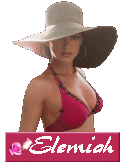
Nombre de messages : 7851
Age : 50
Date d'inscription : 28/07/2006
 |  Sujet: truc suite Sujet: truc suite  Sam 28 Oct - 14:24 Sam 28 Oct - 14:24 | |
|
Trucs informatiques
Notification de courrier:
Vous avez sans doute remarqué qu'avec le système de messagerie Outlook Express, un petit son semblable à une cloche se fait entendre pour vous aviser lorsque vous avez du courrier. Il est possible de choisir le son.
Vous trouverez deux différents fichiers sons ci-dessous: celui de gauche fait entendre la jolie voix d'une femme vous avisant que vous avez du courrier, tandis que celui de droite vous informe que vous avez du courrier en attente. Pour les entendre, il ne vous suffit que de double-cliquer sur chacun d'eux. Une fois votre choix fait, cliquez avec le clic droit de la souris sur celui-ci et choisissez "enregistrer la cible sous" ou "enregistrer le lien sous". Choisissez où vous désirez enregistrer votre fichier son, dans le dossier à votre nom, par-exemple.
Ensuite, faites ceci: "démarrer" "paramètres" "panneau de configuration" et double-cliquez sur l'icône "sons et multimédia". Une fenêtre s'ouvrira. Sous "événements sonores", faites glisser la flèche jusqu'à "notification des nouveaux messages" et mettez ces mots en surbrillance. Ensuite, avec la fonction "parcourir" un peu plus bas, allez récupérer votre fichier son là où vous l'avez classé. Cliquez sur ok et allez vite vous envoyez vous-mêmes un message et admirez le tout!
Insérer de la musique dans vos e-mails:
Rien de plus simple ... à condition d'avoir une version assez récente de Outlook Express. Afin de pouvoir insérer des fichiers sons dans les messages que vous envoyez, il faut d'abord vérifier ceci:
Ouvrez Outlook Express et un nouveau message. Ensuite, faites "format" "arrière-plan" et vérifiez dans la liste si le mot "son" apparaît. S'il n'apparaît pas, il vous faudra mettre à jour votre version de Outlook Express. Pour ce faire, il est recommandé de télécharger une version récente, la version 6.0, par-exemple, de Internet Explorer. Celle-ci écrasera automatiquement votre vieille version et réinstallera une nouvelle version de Outlook Express.
Si le mot "son" apparaît, c'est tout simple!
Créez un nouveau message et remplissez le corps du message. Ensuite, cliquez sur "format" "arrière-plan" "son" et avec la fonction "parcourir", allez récupérer un fichier son que vous aimez, généralement un fichier midi (musique continue sans paroles) et cliquez ensuite sur "en continu" et sur "ok". Voilà, vous entendrez vous-mêmes la musique et le destinataire du message aussi. Vous en épaterez plus d'un! Évidemment, vous devez préalablement avoir enregistré des fichiers midis sur votre disque dur. Évitez d'insérer des fichiers MP3 (musique avec paroles) car ils rendent les messages super gros et longs à envoyer/recevoir.
*
Désinstaller complètement un programme:
Nous installons tous différents programmes sur notre ordinateur et à la longue, il arrive parfois que nous nous lassions ou que le programme n'est plus nécessaire. Il est aussi bon parfois, question de libérer de l'espace sur votre disque dur, de désinstaller des programmes qui ne vous servent plus, comme les logiciels/jeux des enfants, par-exemple.
Certains logiciels ou programmes offrent une fonction "désinstaller" mais pas tous. Or, il vous faut vous assurer de retirer toutes les composantes du programme ou du logiciel de votre disque dur. Comment faire?
Commencez par ouvrir le programme ou le logiciel que vous désirez supprimer. "démarrer" "programme" et choisissez le nom du programme ou du logiciel en le mettant simplement en surbrillance. Des onglets apparaîtront à sa droite et cherchez si la fonction "désinstaller" existe. Si oui, il ne vous suffit que de l'activer.
Sinon, faites ceci: "démarrer" "paramètres" "panneau de configuration" "ajout/suppression de programmes". Dans la fenêtre qui s'ouvrira, trouvez le nom du programme à désinstaller et cliquez ensuite sur "ajouter/supprimer" et sur ok. Voilà un façon sûre de tout désinstaller!
Ko, Go ou Mo, c'est quoi?
Toute science a une mesure. On mesure la masse en grammes et en informatique, on mesure la capacité de stockage en octets.
Un octet c'est une suite de 8 bits de données représentant un caractère alphanumérique.
Par exemple un texte simple contenant 2 500 caractères (lettres, espaces, formatage) "pèse" donc
2 500 octets.
Un bit, c'est la plus petite information manipulable par le microprocesseur d'un ordinateur, sous la forme d'un 0 ou 1; on ne parle plus aujourd'hui de bit, mais de bytes ou octets : un caractère est codé à l’aide de 8 bits, soit un byte (ou octet).
Ko est l'abréviation de kilobyte: 1ko = 1024 octets (ou bytes). On l'appelle kilo-octet.
Mo est l'abréviation de mégabyte: 1Mo = 1048576 octets ou 1024 ko. C'est un méga-octet.
Go est l'abréviation de gigabyte: 1Go = 1024 Mo. Appelé le giga-octet.
L'organisme mondial de standardisation IEEE a précisé que l'utilisation de ko pour désigner
1024 octets et erronée mais tolérée. En fait, un ko = 1000 octets. Ainsi, il serait plus juste de lire:
1 Ko = 1000 octets
1 Mo = 1 Méga-octet = 1 000 000 octets
 1 Go = 1 Giga-octet = 1 000 000 000 octets 1 Go = 1 Giga-octet = 1 000 000 000 octets
Des idées de grandeur:
La mémoire interne d'un microprocesseur est souvent de 16 ou 32 ko.
La mémoire cache de second niveau est souvent de 256 ou 512 ko.
Une disquette fait 1,456 Mo.
La mémoire vive (RAM) d'un ordinateur est couramment de 16 à 64, voir 128 Mo et +.
Un CD-Rom fait 650 Mo.
Les disques durs actuels font souvent 1,3, 6, 10 ou 20 Go.
Windows Update:
Ceux qui sont abonnés à Secuser Alert ont sûrement remarqué que ces derniers temps, les alertes indiquaient qu'il faut bien effectuer nos mises à jour de Windows en effectuant Windows Update afin de contrer une faille existante et ouvrant la porte à différents virus. Mais pourquoi donc ne pas vous faciliter la tâche en activant la mise à jour automatique de Windows. Voici comment:
mg]http://www.bulma-animation.org/u/p/1/91kx1vusjcw85uh7gpvrg0n9lp.gif[/img]
"démarrer"
"paramètres"
"panneau de configuration"
Double-cliquer sur "mises à jour automatiques"
Cocher: "Télécharger automatiquement les mises à jour et m'avertir lorsqu'elles sont prêtes à installer"
Cocher "ok"
Lorsque vous ouvrirez votre ordinateur et qu'une mise à jour sera disponible, vous verrez apparaître le signe de Windows à côté de l'heure dans le coin droit de votre ordi. Une fenêtre s'ouvrira automatiquement pour vous demander si vous désirez installer les mises à jour disponibles. Enregistrez alors toutes vos données car un redémarrage sera requis.
Ainsi, pas de danger d'oublier de faire vos mises à jour!
Comment trouver l'adresse d'un expéditeur?
Comment trouver l'adresse d'un expéditeur s'il ne l'a pas inscrite dans son message?
Bien sûr, en effectuant la commande "répondre à", vous pourrez automatiquement lui répondre mais votre message comprendra le sien.
Voici donc:
Avec le clic gauche de votre souris, cliquez une seule fois sur le titre du message afin de le mettre en surbrillance. Ensuite, cliquez avec le clic droit et choisissez "propriétés". Une nouvelle fenêtre s'ouvrira et vous verrez l'adresse de votre expéditeur entre ces deux signes < et >. Vous n'aurez qu'à la noter et l'inclure à votre carnet d'adresse si vous le désirez.
Alors, avis à tous ceux qui incluent toujours leur adresse de courriel dans le bas de leurs messages ... ce n'est vraiment pas nécessaire!
| |
|   | | Contenu sponsorisé
 |  Sujet: Re: trucs informatiques Sujet: Re: trucs informatiques  | |
| |
|   | | | | trucs informatiques |  |
|
Sujets similaires |  |
|
| | Permission de ce forum: | Vous ne pouvez pas répondre aux sujets dans ce forum
| |
| |
| |
|
